Содержание
Ранее мы уже рассмотрели некоторые удобные Советы и рекомендации по WhatsApp , но это более распространенные функции. Что, если я скажу вам, что в WhatsApp можно делать и другие, менее известные вещи, и стать опытным пользователем? Давайте быстро перейдем к некоторым скрытым функциям, которые выведут вашу игру в WhatsApp на новый уровень.
1. Преобразование единиц измерения в WhatsApp
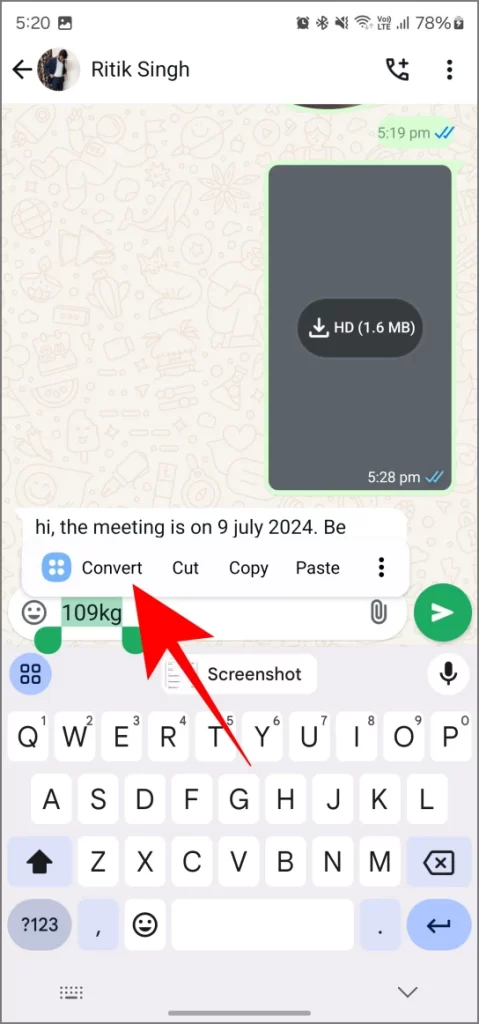
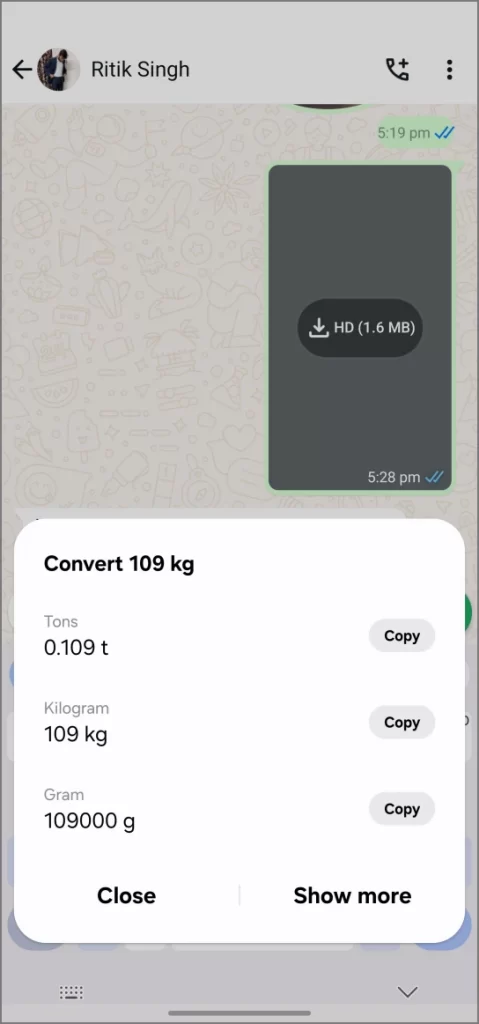
Ввод любых цифр, за которыми следуют единицы, можно преобразовать непосредственно в WhatsApp. Например, написав «26 см», вы можете просто нажать, чтобы выбрать его, а затем нажать Преобразовать, чтобы изменить его на другие единицы, включая метры, километры, ярды, футы и другие.
Аналогично, допустим, мы выбираем и конвертируем «109 кг». Это изменит его на тонны, граммы и даже другие единицы, например фунты. Он работает, среди прочего, на телефонах Google Pixel, Samsung Galaxy и Vivo. К сожалению, на iPhone это невозможно.
2. Лучший способ отправлять сообщения несохраненным контактам
Если вы хотите написать кому-нибудь, не сохраняя контакт , вам, вероятно, придется использовать стороннее приложение, например WhatsDirect, ярлыки iPhone или трюк с URL-адресом (wa.me/mobilenumber).. Но есть еще более простой способ.
Просто введите и отправьте номер телефона, на который хотите отправить сообщение, в любой из ваших чатов ( ты можешь даже написать себе сообщение ). Затем коснитесь номера в чате, и вы увидите опцию Пообщаться с «номером мобильного телефона». Нажмите на него, чтобы начать отправлять им сообщения напрямую, не сохраняя их контакты.
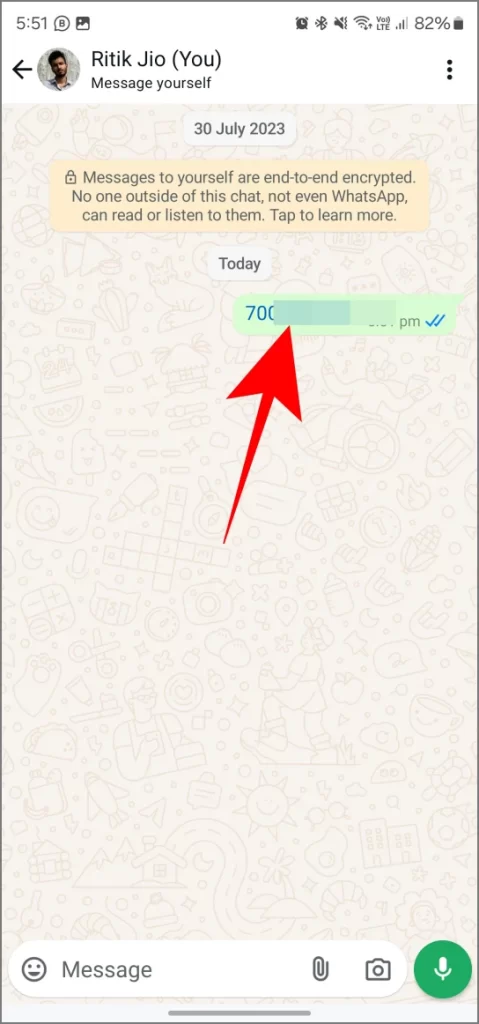
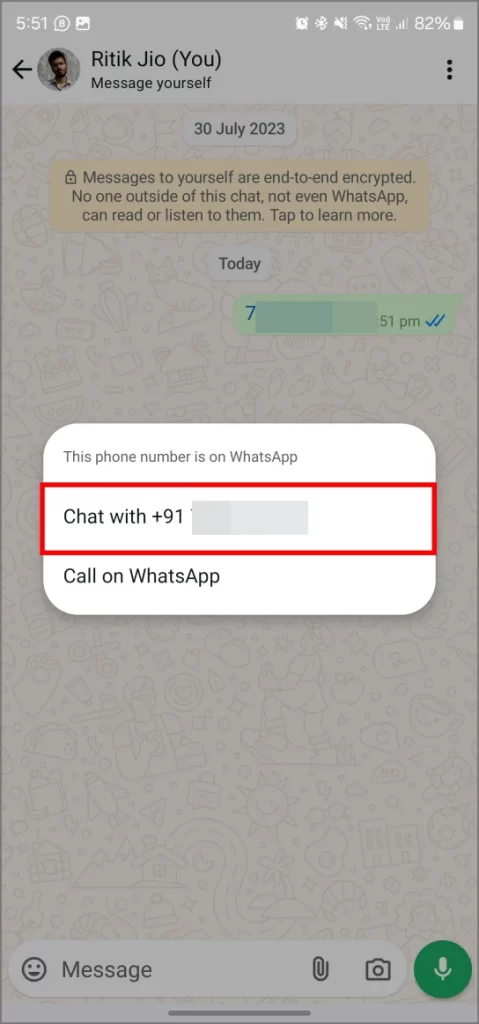
Это особенно полезно, когда вы отправляете сообщение кому-то, с кем вам, возможно, больше не придется связываться в будущем, например, для разовой услуги или доставки.
3. Скачать фотографии «Просмотреть один раз»
WhatsApp позволяет отправлять исчезающие фотографии и видео, которые можно открыть только один раз. Они не сохраняются, исчезают после просмотра, и их нельзя сделать скриншот или записать на экран.
Если вам срочно необходимо обойти это ограничение, например в юридических целях или для сохранения важной информации, вы можете использовать расширение Chrome. Альтернативно вы можете использовать WhatsApp в Beeper, где исчезающий медиафайл будет выглядеть как обычное изображение.
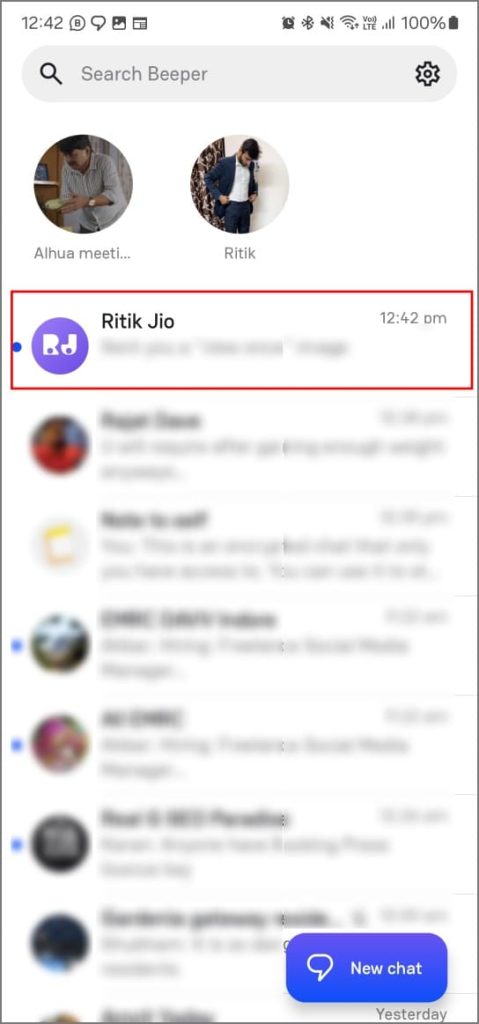
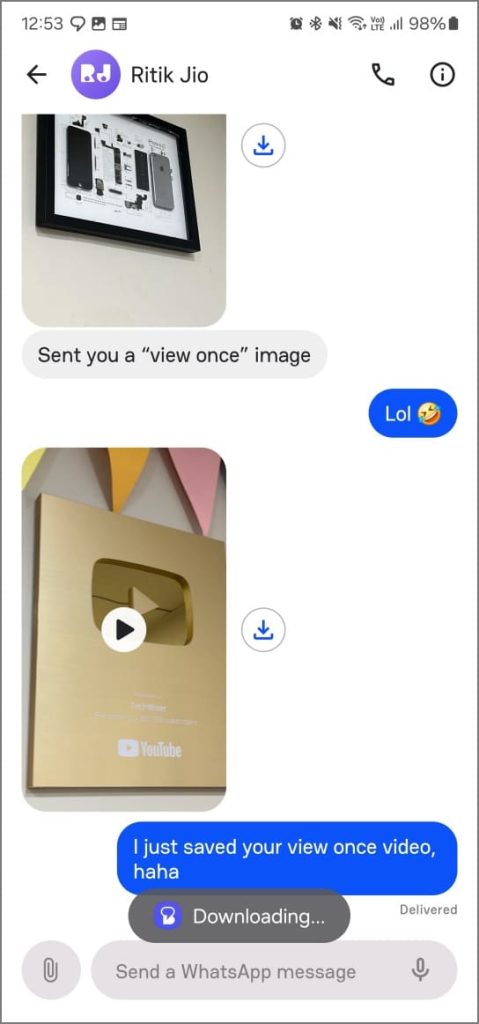
Вот наше полное руководство по сохраняю эти просмотренные фотографии один раз .
4. Сохранение чьей-либо фотографии профиля WhatsApp
Ранее в этом году WhatsApp заблокировал возможность сохранять отдельные фотографии контактов. Хотя вы по-прежнему можете сохранить групповую фотографию или даже сделать снимок экрана, это больше невозможно для фотографий контактов, и вы увидите ошибку «Снимок экрана заблокирован» или «Снимок экрана не разрешен этим приложением».
Однако на Android вы все равно можете сохранить фотографии контактов, сделав снимок экрана всплывающего окна, которое появляется при нажатии на изображение профиля.
- Откройте WhatsApp и коснитесь фотографии контакта в чате.
- Когда вы увидите всплывающее окно с фотографией профиля, одновременно нажмите кнопку уменьшения громкости + питание, чтобы сделать снимок экрана.
- После этого вы можете обрезать изображение профиля пользователя с этого снимка экрана.
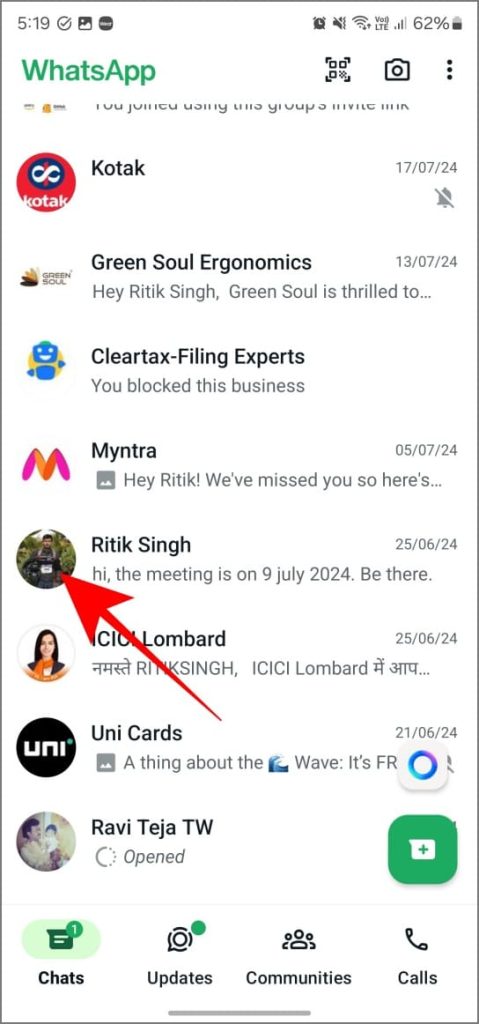
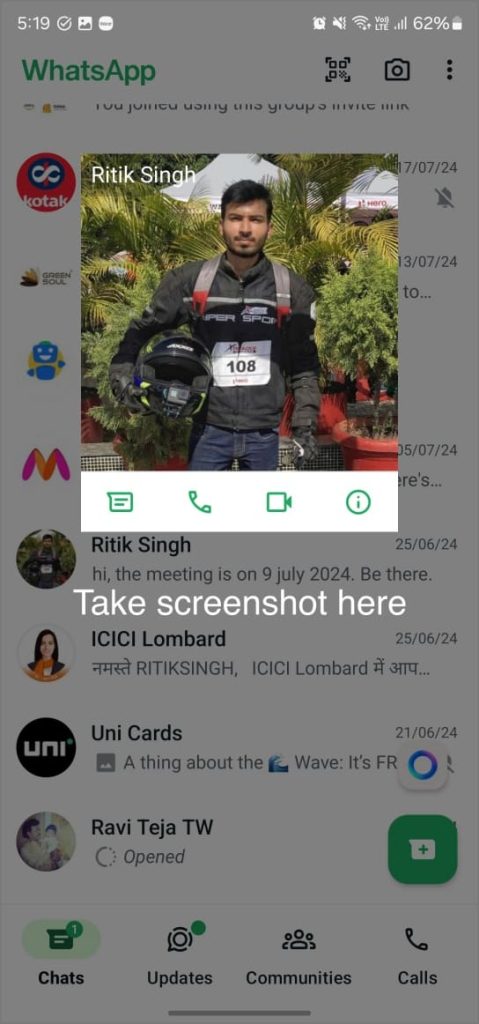
Кроме того, вы можете использовать WhatsApp Web или сторонние онлайн-инструменты для загрузите изображение профиля, как подробно описано здесь .
5. Просмотр сообщений, удаленных другими
Иногда люди отправляют вам сообщение только для того, чтобы потом удалить его. Теперь, если вы хотите прочитать то, что они прислали ранее, вы можете сделать это использование истории уведомлений на Android. Эта функция позволяет вам видеть все уведомления, которые вы получили на свой телефон, включая предварительный просмотр сообщений WhatsApp (даже если они сейчас удалены).
Однако его необходимо включить, прежде чем он начнет регистрировать ваши уведомления. Чтобы включить его, перейдите в Настройки >Уведомления >Дополнительные настройки >История уведомлений.
После включения вы сможете вернуться к истории уведомлений в любое время после того, как кто-то удалит отправленное им сообщение. Там вы найдете его предварительный просмотр.
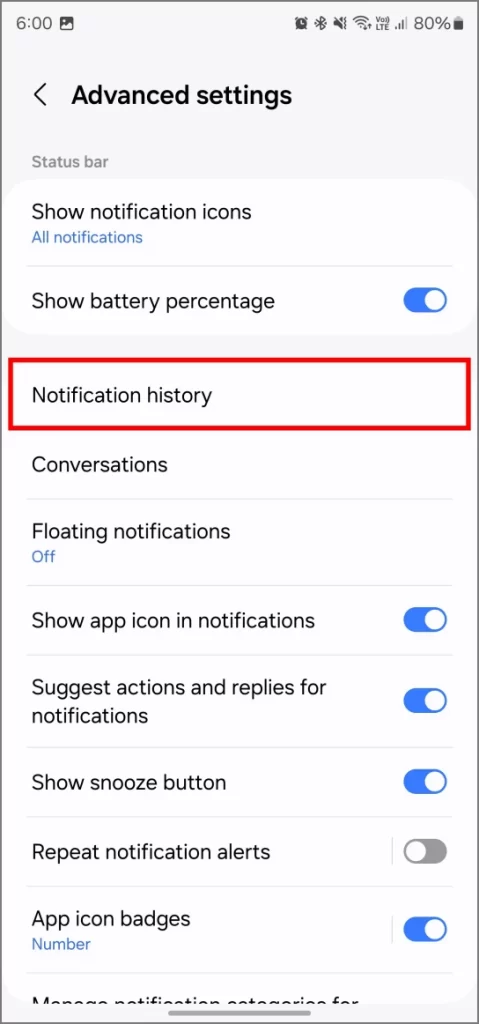
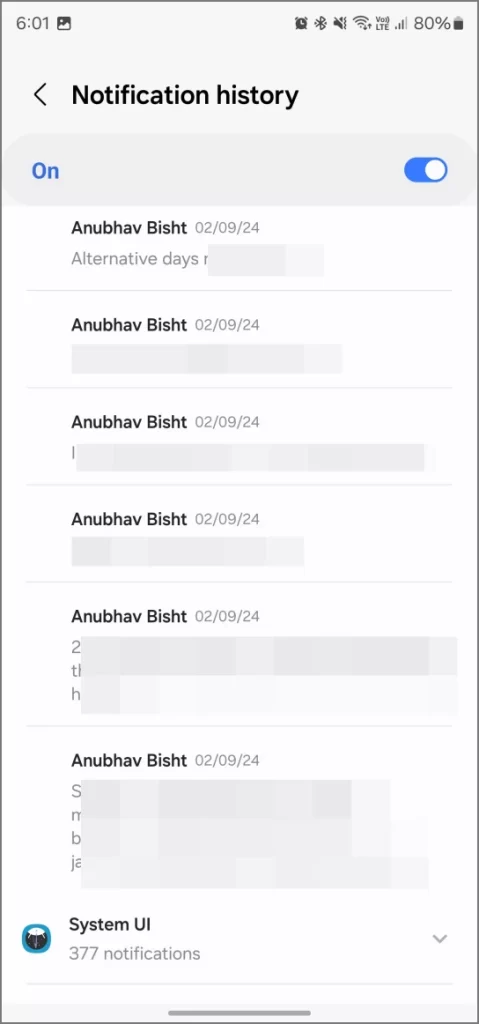
Если вы хотите сохранить изображения, видео и другие отправленные файлы после их удаления отправителем, вы можете загрузить приложение «Получить удаленные сообщения» из Google Play Store. Когда кто-то отменяет отправку сообщения, вы можете открыть приложение, чтобы проверить удаленное сообщение. Но еще раз помните, что использование сторонних приложений влияет на конфиденциальность.
6. Заблокируйте чаты WhatsApp с помощью секретного кода
Возможно, вы знаете, что WhatsApp позволяет защитить приложение с помощью блокировки приложения. Но знаете ли вы, что можете заблокируйте свои конфиденциальные чаты , используя секретный код, доступ к которому есть только у вас? Ваши друзья и родственники не смогут открыть эти чаты, даже если вы разблокируете свой телефон и передадите им WhatsApp. Вот как.
Вот как заблокировать чаты:
- Откройте WhatsApp и нажмите и удерживайте любой чат или группу, которую хотите заблокировать.
- Нажмите на значок с тремя точками в правом верхнем углу, а затем выберите параметр Заблокировать чат.
- Пройдите аутентификацию с помощью отпечатка пальца или распознавания лица, чтобы заблокировать выбранный чат.
- Заблокированные чаты появятся в папке Заблокированные чаты вверху всех ваших разговоров.
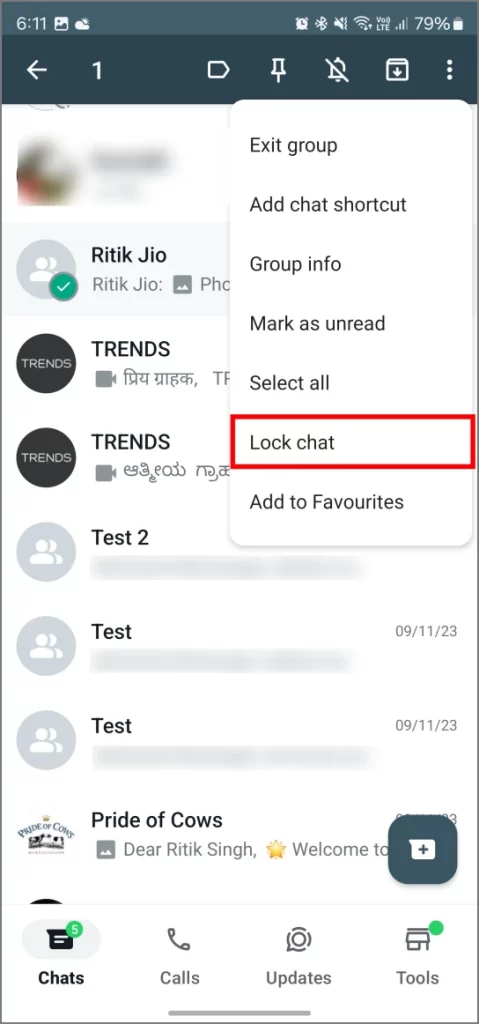
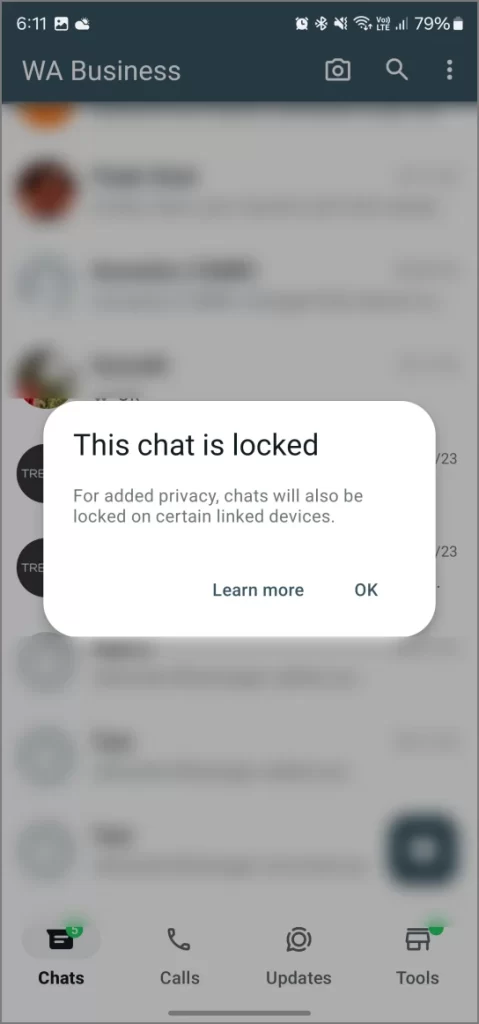
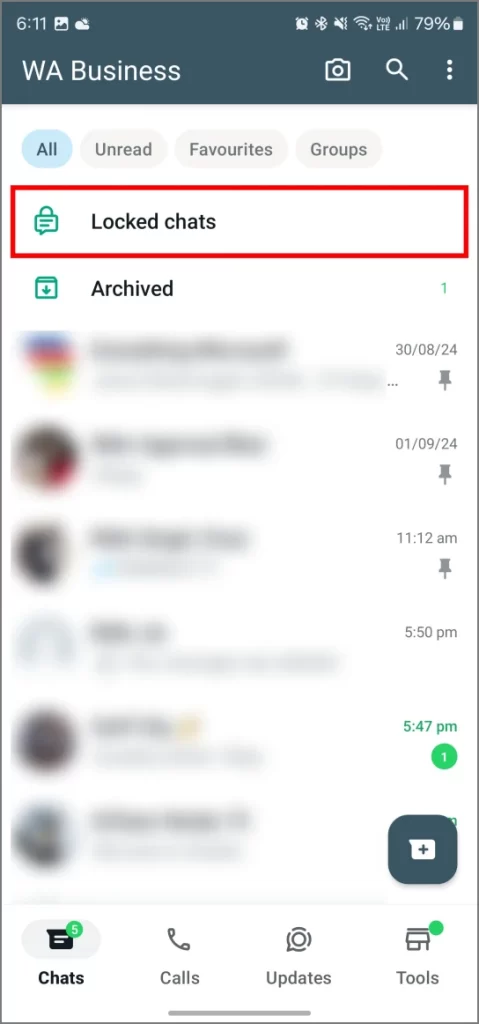
Вот как скрыть эти заблокированные чаты с помощью секретного кода:
- Откройте папку Заблокированные чаты, нажмите значок с тремя точками и выберите Настройки блокировки чата.
- Затем включите переключатель Скрыть заблокированные чаты и нажмите кнопку Создать секретный код.
- Введите секретный код длиной не менее 4 символов, который может включать буквы, цифры, символы и даже смайлики. Повторно введите код для подтверждения.
Чтобы получить доступ к заблокированным чатам, просто введите свой секретный код в строку поиска вверху, и вы найдете опцию Заблокированные чаты. Нажатие на нее откроет все ваши заблокированные чаты.
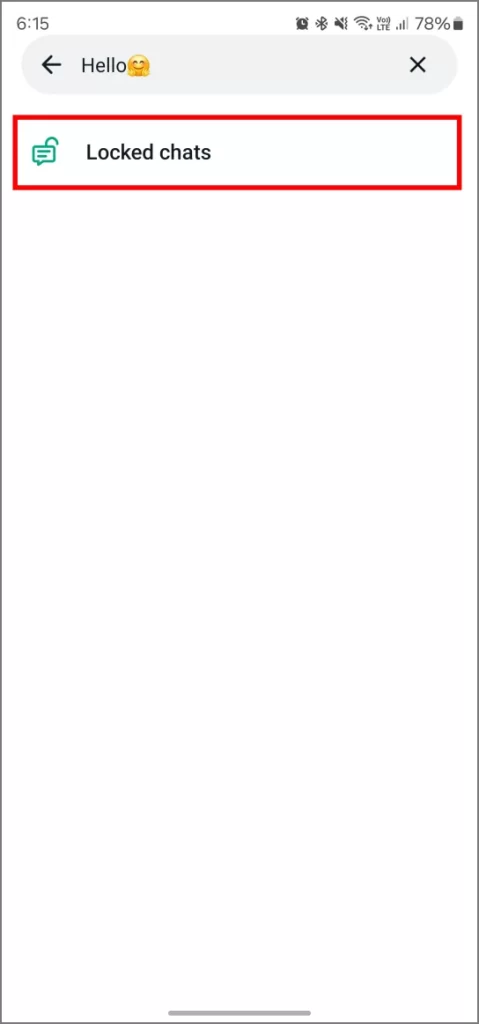
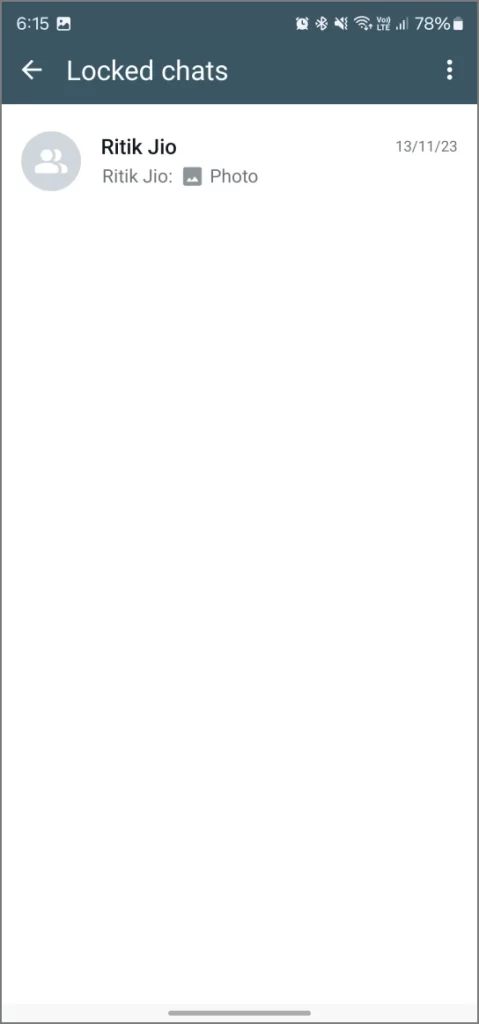
7. Запланируйте отправку сообщений в WhatsApp
Хотите отправить поздравление на день рождения или годовщину в идеальное время (например, в полночь), но боитесь, что забудете или заснете? Вы можете запланировать сообщения WhatsApp. Хотя WhatsApp официально пока не предлагает эту функцию, есть простые обходные пути.
На Android вы можете использовать SKEDit или автоответчик для приложений WhatsApp. Пользователи iPhone могут использовать встроенное приложение «Ярлыки» для планирования сообщений WhatsApp. Мы рассмотрели оба метода планирования подробно здесь .
Станьте профессиональным пользователем WhatsApp!
И это завершает наш список пронумерованных, но невероятно полезных и часто упускаемых из виду приемов WhatsApp, которые улучшат ваше общение в чате. Не забудьте просмотреть нашу статью Подробное руководство по мобильным функциям WhatsApp , где мы рассказываем обо всем: от использования смайлов и создания необычного текста до отправки мгновенных видеосообщений и многого другого.